Разборка Magic Trackpad 2
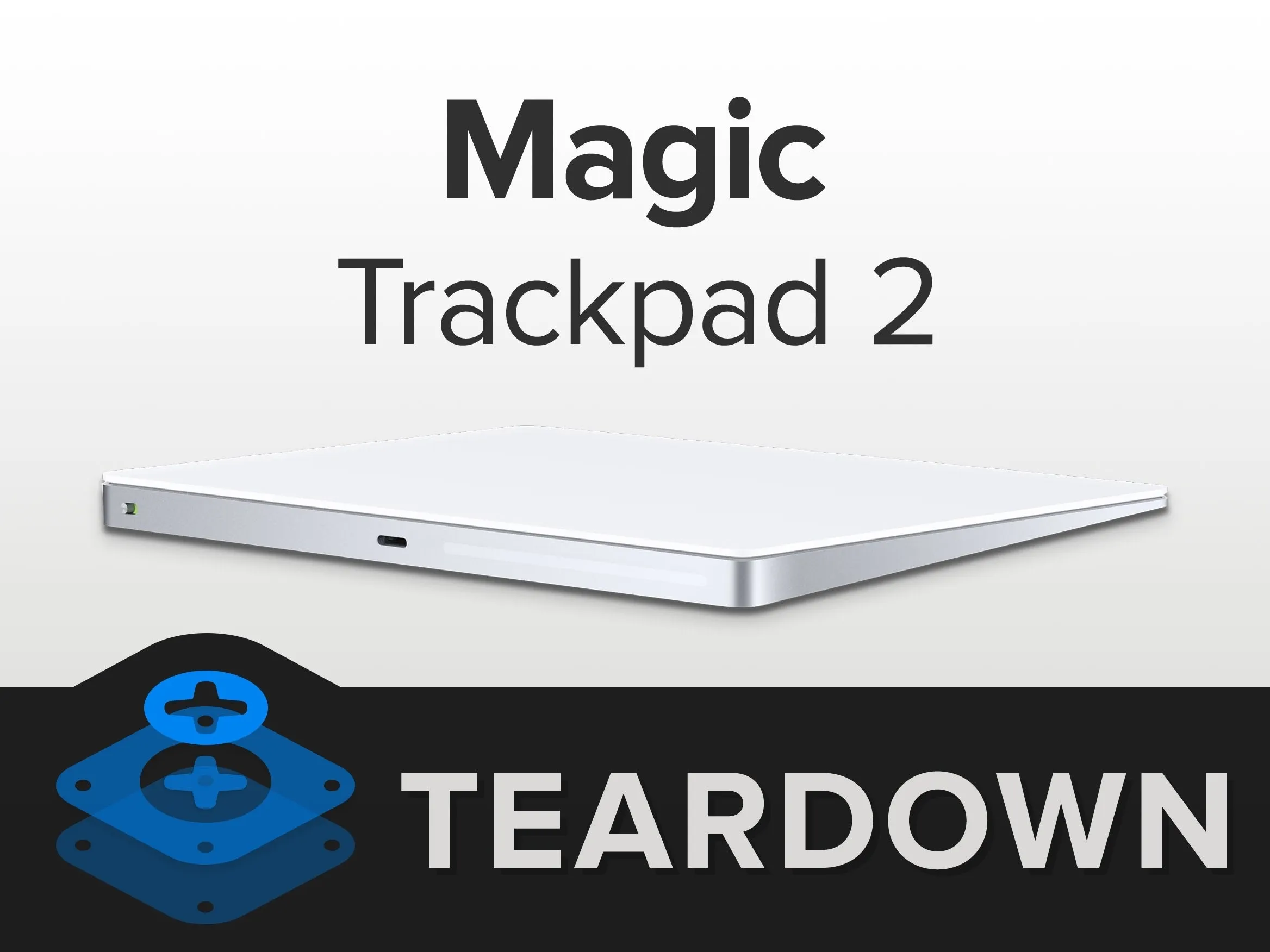
Введение
Осень - волшебное время, отмеченное праздниками урожая, теплыми свитерами и всем, что приправлено тыквой. Apple решила отпраздновать это событие, выпустив новый трекпад Magic Trackpad 2 с технологией Force Touch для настольных компьютеров. Нам интересно, что находится внутри нового волшебного трекпада и можно ли его отремонтировать. Есть только один способ узнать это - разборка!
Ищете остальную линейку Maccessory 2015 года? Посмотрите на Magic Mouse 2 и Волшебная клавиатура и Magic Keyboard!
Хотите оставаться с нами на связи? Следите за нами в Twitter, Instagramили Facebook, чтобы узнать больше новостей о технологиях.
Что вам нужно
Инструменты

iOpener | Источник - ifixit.com 
Изогнутое лезвие для бритвы | Источник - ifixit.com 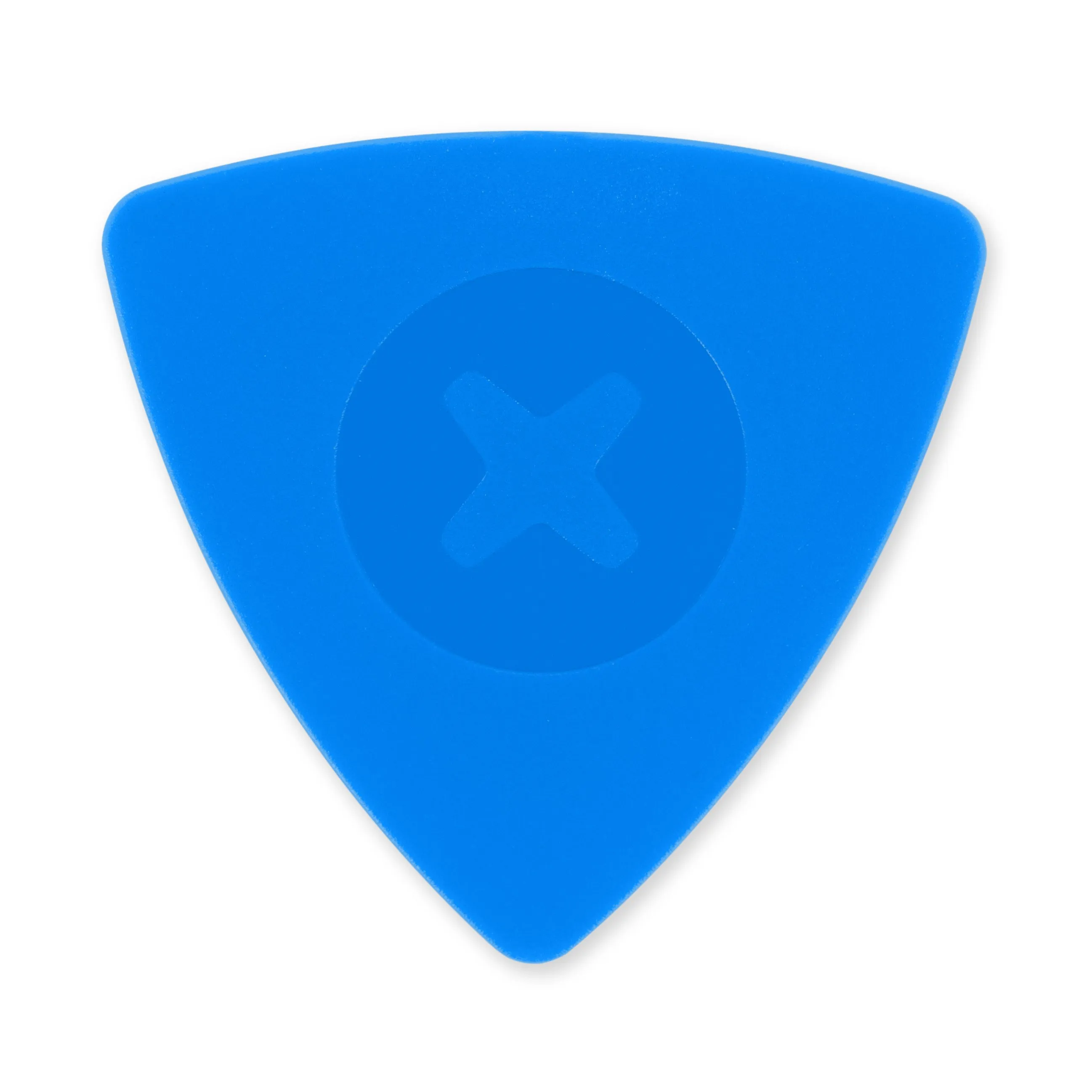
Отвертки iFixit (набор из 6) | Источник - ifixit.com 
Отвертка T3 Torx | Источник - ifixit.com 
Пинцет | Источник - ifixit.com 
Spudger | Источник - ifixit.com - Посмотреть
Видео обзор
Шаг 1 Разборка Magic Trackpad 2
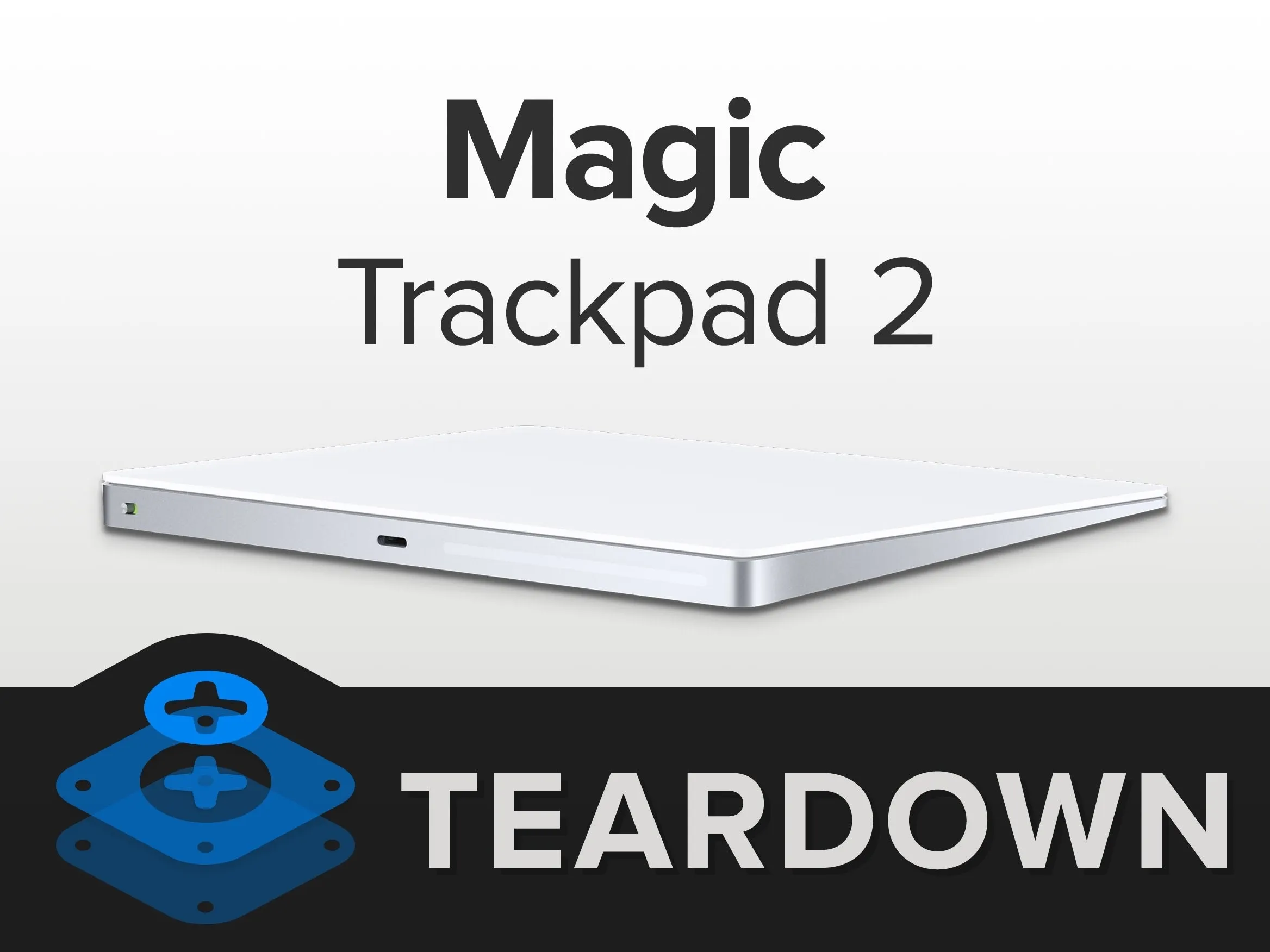

Мы еще не определились, насколько волшебным является этот трекпад, но вот что мы знаем на данный момент:
Размеры: 0.43' × 6.3' × 4.52'
Беспроводная связь Bluetooth
Внутренний литий-ионный аккумулятор
Порт Lightning (для зарядки и сопряжения)
Force Touch и Multi-Touch
Шаг 2

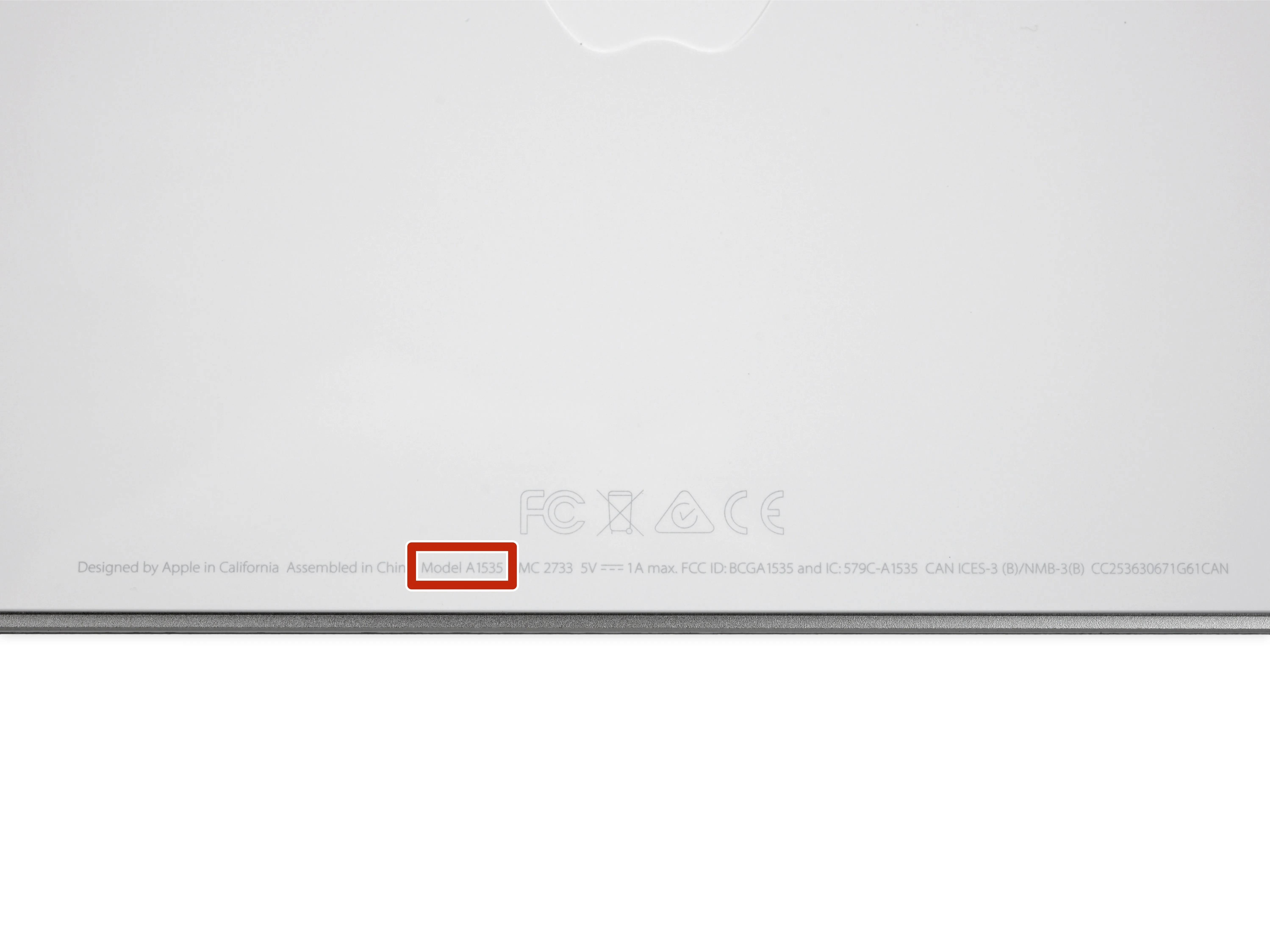
На задней панели нового Magic Trackpad находятся выключатель питания, порт Lightning и загадочная пластиковая планка. Мы предполагаем, что это может быть прорезь в металле для антенны, но для того, чтобы это увидеть, нужно залезть внутрь!
Порт Lightning служит для двух целей - подключения к Mac через USB и зарядки встроенного аккумулятора трекпада.
На нижней части устройства мы видим номер новой модели: A1535.
Комментарии к шагу
Что же делает эта загадочная пластиковая полоска?
Антенна Bluetooth
Я как раз собирался спросить об этом...
Шаг 3



Давайте сравним записи и посмотрим, что Apple придумала для Magic Trackpad 2.
Как и новая Волшебная клавиатура В Magic Trackpad 2 все преимущества отказа от AA-батареек заключаются в уменьшении размера корпуса и в возможности использования трекпада на всей верхней поверхности.
Новое поколение Magic Trackpad 2, как и предыдущее, выполнено в едином стиле для создания единого стола.
При ширине около дюйма и глубине на четверть дюйма новое устройство имеет около 6 квадратных дюймов дополнительной поверхности для отслеживания.
Шаг 4



В Magic Trackpad 2 нет простого пути, поэтому мы установили наш iOpener на режим Stun, чтобы ослабить клей, удерживающий трекпад вместе.
Мы знаем этот прием. Держа в руках лезвие, мы (не)приклеиваем его к сильному клею, удерживающему заднюю крышку на месте.
Мы нарезаем, отжимаем и прокладываем путь через клей шаг за шагом.
Многие отмычки погибли во время этой разборки.
Как только мы нашли путь внутрь, нас встречает нечто, напоминающее логово Шелоб-ужасающее, липкое месиво.
Шаг 5


Открыв его, мы понимаем, что магия, удерживающая этот трекпад вместе, на самом деле просто изолента, делающая то, что, вероятно, можно было бы сделать с помощью винтов.
На задней панели мы обнаруживаем то, что кажется большой батареей iPhone. Но весом в 3,78 В, 7,65 Вт-ч, эта литий-ионная полимерная батарея емкостью 2024 мАч не дотягивает до батареи емкостью 2750 мАч в 6s Plus.
Apple утверждает встроенная аккумуляторная батарея позволяет сократить количество отходов, отказавшись от использования одноразовых батареек AA в предыдущем трекпаде.
Хотя это, безусловно, похвальная идея, ответственные владельцы Magic Trackpad v1.0 использовали свои собственные перезаряжаемые AA, что позволило сэкономить отходы и сделать устройство более пригодным для вторичной переработки по окончании срока службы.
Комментарии к шагу
'Разрешение пользователям использовать свои собственные аккумуляторы AA экономит отходы и делает устройство более пригодным для вторичной переработки по окончании срока службы'
Потому что большинство людей используют именно перезаряжаемые, а не одноразовые батарейки. /s
Правда, я уже несколько лет не использую батарейки. Все, что у меня есть, либо AA, либо AAA, либо другой тип перезаряжаемых батареек.
Хорошая попытка Apple... добро пожаловать в 21 век.
Очевидно, что истинная причина появления несъемных батареек - сокращение срока службы Magic Trackpad 2, то же самое можно сказать и о несъемных деталях последних MacMini. Мы все любили Apple за настраиваемость, но их жадность к последним продуктам, постепенно заставит большинство пользователей предпочесть другие продукты, когда они поймут это, будет слишком поздно...
Это старое сообщение, но это явный бред. Если мы предположим 300 циклов зарядки (очень консервативное предположение) и предположим, что заявления Apple верны, что одной зарядки хватит примерно на месяц (вероятно, это правда, учитывая, что Apple обычно не врет о сроке службы батареи), это приведет к предполагаемому сроку службы батареи 300/12 = 25 чертовых лет. Через 25 лет вы, вероятно, даже не вспомните, что у вас когда-то был этот трекпад, и уж точно больше не будете им пользоваться.
Прежде чем писать такие обвинения, посчитайте немного. Учитывая, что тонны людей используют одноразовые батарейки и что перезаряжаемые батареи также имеют определенный срок службы, прежде чем их нужно будет заменить, эта батарея в комплекте со 100% уверенностью будет лучше для окружающей среды. Кроме того, Apple заменит ваш Magic Trackpad 2 за 29 долларов, если ваш аккумулятор перестанет держать заряд. Да уж, совсем жадина!
Zunivolo, батареи теряют свою емкость, даже если они не используются.
Я думаю, что проблема несменяемых аккумуляторов в Magic Trackpad раздута. У меня он уже год, и я заряжал его, наверное, раз 6. В любом случае, батарея будет работать вечно. При моем режиме использования она расходуется примерно на 2-3% в день.
У меня трекпад 2 уже несколько лет (может, 4), но совсем недавно время между зарядками внезапно сократилось до пары дней. Батарея разряжена, а заменить ее нечем? Не очень хорошо.
То же самое! У меня есть несколько лет, теперь только несколько дней между зарядками. Я читаю эту страницу только потому, что хочу заменить батарею, а не выбросить ее!
После ремонта я хотел бы поделиться с вами этой информацией:
Недавно я разобрал Magic Trackpad 2, потому что у него больше не было батареи, но он все еще мог работать с кабелем подсветки (таптический двигатель больше не вибрирует).
Поэтому я заменил батарею и заметил, что благодаря этой простой замене я вернул ощущение щелчка и шум, издаваемый вибрацией. Поэтому я считаю, что батарея необходима для правильной работы Magic Trackpad 2.
PS: Будьте осторожны, когда снимаете заднюю пластиковую часть, чтобы не повредить ее (после этого ее легко приклеить обратно с помощью небольшого количества клея).
Где я могу заказать запасную батарею для моего A1535?
ihr habt leider vergessen, ein bild einzuschieben, wie man den anschluss des akkus vom unterteil gelöst bekommt!
Шаг 6



Отложив в сторону батарею и заднюю панель, мы переходим к передней панели и всем ее достоинствам.
Успокойтесь, наши сердца - этот кабель разъема Lightning выглядит подозрительно непаяным и съемным.
Конечно, откидываем защелку ZIF, откручиваем винты T3, и вуаля - разъем Lightning свободен!
Это хорошая новость для ремонта - комбинированный порт для зарядки и передачи данных страдает от частого использования и может стать распространенным местом поломки.
Шаг 7



Мы вынимаем тонкую логическую плату, чтобы лучше рассмотреть ее кремний. Вот что мы находим:
Broadcom BCM20733 Одночиповое решение Bluetooth 3.0 с повышенной скоростью передачи данных
ST Microelectronics STM32F103VB 72 МГц 32-битный RISC ARM Cortex-M3
NXP 1608A1 ИС зарядки
Texas Instruments BQ24250C Зарядное устройство для литий-ионных аккумуляторов с одним входом I2C/Standalone в коммутируемом режиме
Двухфазный ШИМ-контроллер Intersil ISL656A
International Rectifier IRFH3702 Одиночный N-канальный силовой МОП-транзистор HEXFET
Комментарии к шагу
Меня несколько удивляет, что чип Bluetooth имеет версию 3.0: В спецификациях Apple говорится, что Magic Trackpad совместим только с компьютерами Mac, поддерживающими v4.0.
Не было ни одного устройства Apple с Bluetooth 3.0; они перешли с 2.1 + EDR на 4.0.
Да, здесь используется тот же чип BCM20733 Bluetooth, что и в мыши и клавиатуре, но Apple утверждает, что для этого требуется Mac с BT 4.0?
Да, и как мы должны это воспринимать? Неужели он использует только Bluetooth 3? А как насчет заявлений FCC, которые говорят о BT 4.2? Было бы неплохо узнать, потому что я хочу знать, будет ли это значительным улучшением по сравнению с Magic Trackpad 1, с которым у меня было много проблем с подключением и помехами сигнала.
Шаг 8



Вытащив Taptic Engine, мы разочарованы тем, что единственная тактильная отдача, которую мы получаем, - это сила нашего удара по алюминиевой рамке трекпада.
Напоминает тактильные двигатели в обоих моделях Retina MacBook и MacBook ProНовый Taptic Engine должен принести Magic Trackpad 2 схожие ощущения от Force Touch.
Эти катушки медной проволоки образуют мощные электромагниты, которые толкают и притягивают стальной стержень, закрепленный на нижней стороне поверхности трекпада, заставляя всю поверхность быстро и коротко жужжать, имитируя звук и ощущение щелчка.
Шаг 9


Как и в других виденных нами реализациях Force Touch, трекпад опирается на четыре пружинящих металлических выступа, закрепленных прозрачными клейкими накладками.
Единственный способ отделить трекпад и рассмотреть его поближе - это разрезать клей. К сожалению, это также единственный способ заменить поврежденную поверхность трекпада.
Разрезав клей, давайте посмотрим, что скрывалось между алюминиевой рамкой трекпада и его поверхностью.
Шаг 10



В тачпаде установлен один элегантный чип.
Сенсорный контроллер Broadcom BCM5976 (входит в ту же серию чипов сенсорных контроллеров Broadcom, которые используются во многих устройствах Apple).
Сайт тензодатчикиустановленные на каждом из четырех пружинных выступов, используются для измерения силы, прикладываемой к поверхности трекпада.
Когда вы нажимаете на трекпад, пружины прогибаются, растягивая тензодатчики и увеличивая их сопротивление. Микроконтроллер измеряет это сопротивление и определяет необходимый уровень тактильной отдачи.
Шаг 11

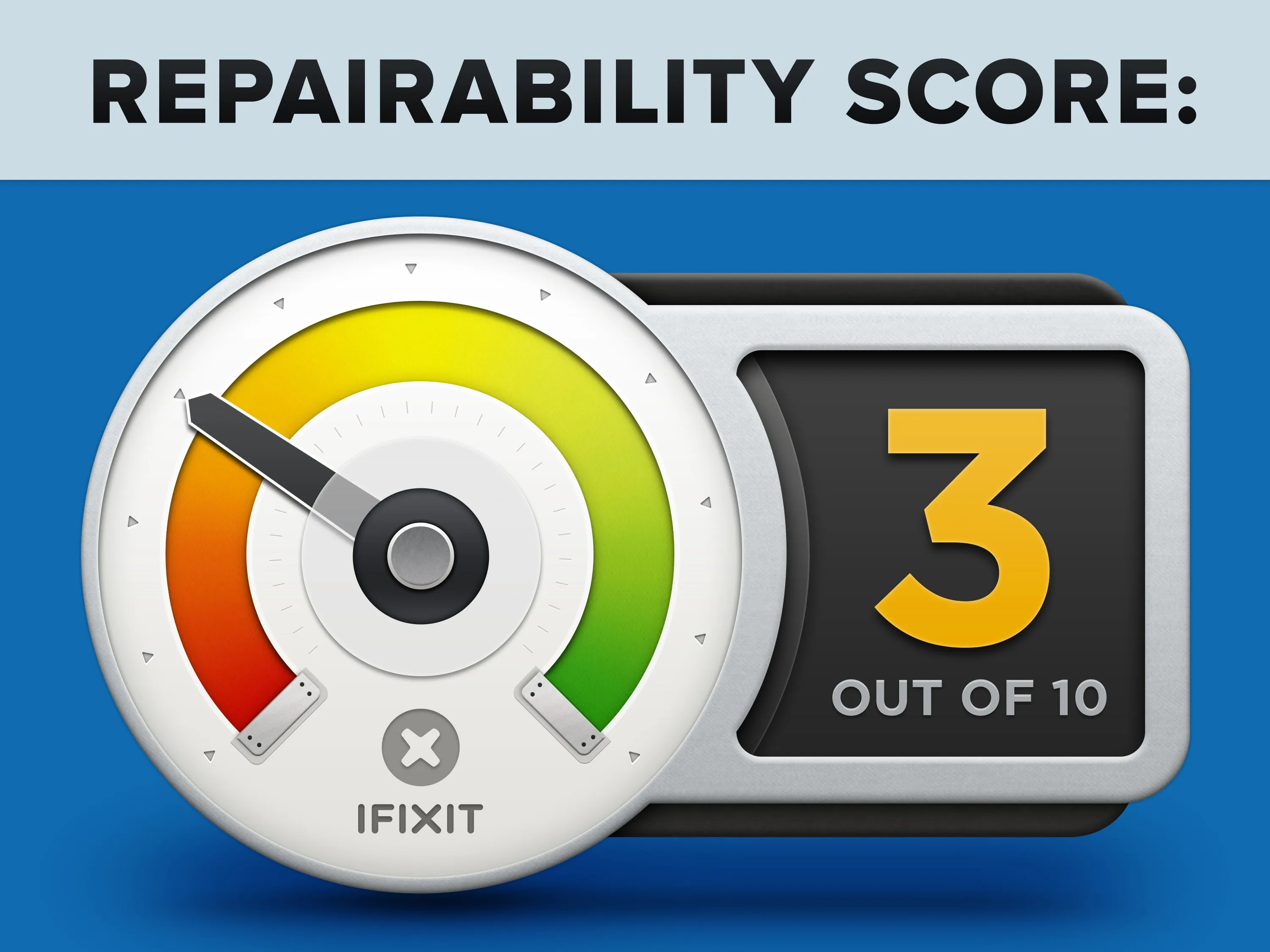
Оценка ремонтопригодности Magic Trackpad 2: 3 из 10 (10 - самый простой ремонт)
Порт Lightning и аккумулятор можно заменить независимо от логической платы - если вы сможете открыть устройство.
Замена поврежденной поверхности трекпада означает срезание и повторное нанесение клея на пружинные выступы.
Чрезмерное использование сильного клея сильно затрудняет снятие задней панели, затрудняя доступ к каждому внутреннему компоненту.
Без руководства по обслуживанию трудно открыть трекпад, не повредив внутренние компоненты, такие как аккумулятор и тактильный движок.
Комментарии к статье
Будет ли он вообще работать с моим iMac середины 2010 года?
iMac оснащены BT 4.0, начиная с модели Late 2012. Mac mini и MacBook Air: Середина 2011 года. MacBook Pro (включая rMBP): Середина 2012 года.
Мне нравится дизайн - намного элегантнее... но было бы лучше, если бы он мог использовать яблочный карандаш и быть похожим на планшетное устройство wacom.
Она предназначена для работы пальцами, в ней много крутых жестов, требующих использования нескольких пальцев. Это не инструмент для художников.
Как вы думаете/знаете, работает ли он с вынутыми батареями?
Работает, если подключить кабель Lightning к порту USB.
Но тогда Force Touch не работает.
Конечно, из-за недостаточной мощности самого USB-порта.
Все остальные жесты работают.
Кто-нибудь может мне сказать, что это за полупрозрачная полоска рядом с портом Lightning? Также есть подсказка, что ее можно использовать как USB-тачпад.
Я предполагаю, что именно туда приходит/отдается сигнал Bluetooth, поскольку все остальное - алюминий...?
Могу ли я заменить сломанный трекпад MacBook Pro 13' 2015 года на внутренности Magic Trackpad?
К сожалению, нет. Он не только слишком большой, но и несовместим с различными прошивками.
